Nexus 5X 및 5P: TV로 미러링하는 방법
미러링을 위해 Nexus 5X 또는 5P 스마트폰을 TV에 연결하는 방법

PC를 사용하여 Nexus 5X 스마트폰과 파일을 주고받고 싶다면 여기 튜토리얼이 있습니다.
Google에서 Nexus 5X를 구입한 경우 컴퓨터에 연결하는 케이블 없이 기기를 배송한다는 사실을 금방 알 수 있습니다. USB-C 케이블과 전원 어댑터만 함께 제공됩니다.
장치를 PC에 물리적으로 연결하기 위한 몇 가지 옵션이 있습니다.
위 항목 중 하나가 있으면 다음 단계를 따르세요.
케이블을 Nexus 5X와 PC에 연결합니다. Mac을 사용하는 경우 Android 파일 전송을 다운로드하여 설치 합니다.
5X의 알림 영역을 아래로 스와이프하고 " 파일 전송용 USB "를 선택 합니다 .

파일 탐색기(Windows) 아래에 " Nexus 5X " 옵션이 표시되어야 합니다. 그것을 열면 PC와 장치 간에 파일을 전송할 수 있는 " 내부 저장소 " 옵션이 있습니다 . MacOS 사용자는 Android 파일 전송을 열 수 있습니다.
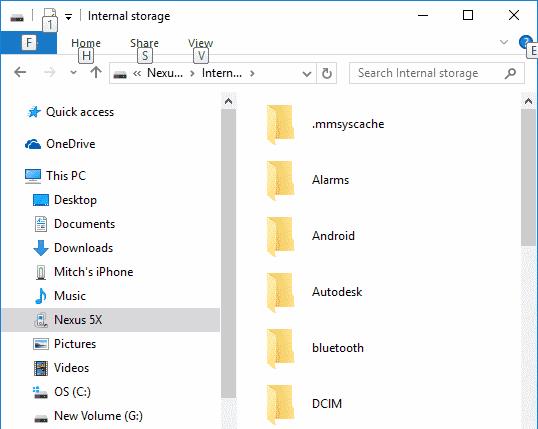
이 옵션은 다소 번거롭기 때문에 많은 양의 파일을 전송하는 경우에는 권장하지 않습니다. 그러나 몇 가지 파일에서는 작동합니다.
오픈 "5 배에 설정 "> " 블루투스 "그것을 보장 "은 설정되어 온 "및 장치가 / 가시를 검색 할 수 있도록.
장치에서 5X에 연결합니다. Windows 10에서는 " 시작 " > " Bluetooth " 입력 > " Bluetooth 설정 " 으로 이동할 수 있습니다 . Nexus 5X를 선택한 다음 페어링 및 연결을 선택합니다.
이제 파일을 장치로 전송할 수 있습니다. Windows 10에서는 " 시작 " > " Bluetooth " 입력 > " Bluetooth 파일 전송 마법사 "로 이동 하여 파일을 보내거나 받을 수 있습니다.
미러링을 위해 Nexus 5X 또는 5P 스마트폰을 TV에 연결하는 방법
Google Nexus 5X에 문제가 있고 하드 리셋을 수행해야 합니까? 이 가이드가 도움이 될 것입니다!
페이스북 스토리는 만드는 재미가 있습니다. 안드로이드 기기와 컴퓨터에서 스토리를 만드는 방법을 소개합니다.
이 튜토리얼을 통해 Google Chrome 및 Mozilla Firefox에서 삽입된 비디오 자동 재생 기능을 비활성화하는 방법을 알아보세요.
삼성 갤럭시 탭 A가 검은 화면에 멈추고 전원이 켜지지 않는 문제를 해결합니다.
아마존 파이어 및 파이어 HD 태블릿에서 음악 및 비디오를 삭제하여 공간을 확보하고, 정리를 하거나 성능을 향상시키는 방법을 지금 읽어보세요.
아마존 파이어 태블릿에서 이메일 계정을 추가하거나 삭제하는 방법을 찾고 계신가요? 우리의 포괄적인 가이드가 단계별로 과정을 안내해 드립니다. 좋아하는 장치에서 이메일 계정을 간편하게 관리하세요. 이 꼭 읽어야 할 튜토리얼을 놓치지 마세요!
안드로이드 기기에서 앱이 시작 시 자동으로 실행되지 않도록 영구적으로 방지하는 두 가지 솔루션을 보여주는 튜토리얼입니다.
이 튜토리얼은 Google 메시징 앱을 사용하여 안드로이드 기기에서 문자 메시지를 전달하는 방법을 보여줍니다.
아마존 파이어에서 구글 크롬을 설치하고 싶으신가요? 킨들 기기에서 APK 파일을 통해 구글 크롬 설치하는 방법을 알아보세요.
안드로이드 OS에서 맞춤법 검사 기능을 사용하거나 비활성화하는 방법.
다른 장치의 충전기를 내 전화기나 태블릿에서 사용할 수 있는지 궁금하신가요? 이 유익한 포스트에는 몇 가지 답변이 있습니다.








